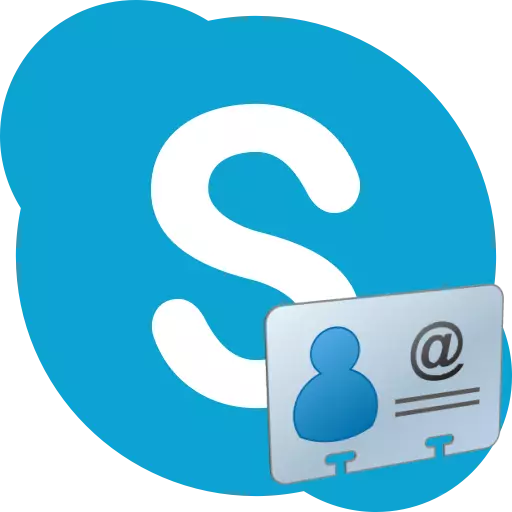
Contactele reprezintă un instrument foarte ușor de utilizat pentru comunicații rapide cu alți utilizatori din programul Skype. Ele nu sunt stocate pe un computer, cum ar fi mesaje de la chat, ci pe serverul Skype. Astfel, utilizatorul, chiar plecând de la computerul altcuiva la contul său, va avea acces la contacte. Din păcate, există situații în care acestea dispar pentru un motiv sau altul. Să ne dăm seama ce să facem dacă utilizatorul a șters din greșeală contactele sau au dispărut din orice alt motiv. Luați în considerare principalele metode de recuperare.
Restaurarea contactelor în Skype 8 și mai sus
Trebuie imediat să se observe, contactele pot deteriora motivul pentru care au fost doar ascunse sau complet îndepărtate. Apoi, luăm în considerare procedura pentru ambele cazuri. Să începem să învățăm algoritmul de acțiuni pe exemplul Skype 8.Metoda 1: Restaurarea contactelor ascunse
Situațiile apar destul de des atunci când contactele nu au dispărut, ci pur și simplu au fost ascunse de setări și filtre speciale. De exemplu, în acest fel, puteți ascunde contactele acelor utilizatori care nu sunt momentan online sau pur și simplu nu au furnizat detaliile lor de contact. Pentru a le afișa în Skype 8, este suficient să efectuați o manipulare simplă.
- Doar faceți clic pe butonul din dreapta al mouse-ului (PCM) prin căutarea câmpului din partea stângă a ferestrei programului.
- După aceasta, se deschide o listă a tuturor contactelor, inclusiv ascunsă, împărțită în categorii.
- Dacă încă nu găsiți elementul dorit, atunci în acest caz, faceți clic pe numele categoriei dorite:
- oameni;
- mesaje;
- Grupuri.
- Numai obiectele din categoria selectată vor fi afișate și acum va fi mai ușor să căutați elemente ascunse.
- Dacă nu găsim nimic din nou, dar amintiți-vă numele interlocutorului dorit, apoi introduceți-l în câmpul de căutare sau cel puțin să potriviți literele inițiale. După aceasta, lista de contacte va rămâne numai elementul care pornește cu caracterele specificate, chiar dacă este ascuns.
- Pentru a traduce elementul găsit de la cei ascunși într-un grup de interlocutori obișnuiți, trebuie doar să faceți clic pe el cu PKM.
- Acum, acest contact va înceta să fie ascuns și va reveni la lista generală a interlocutorilor.

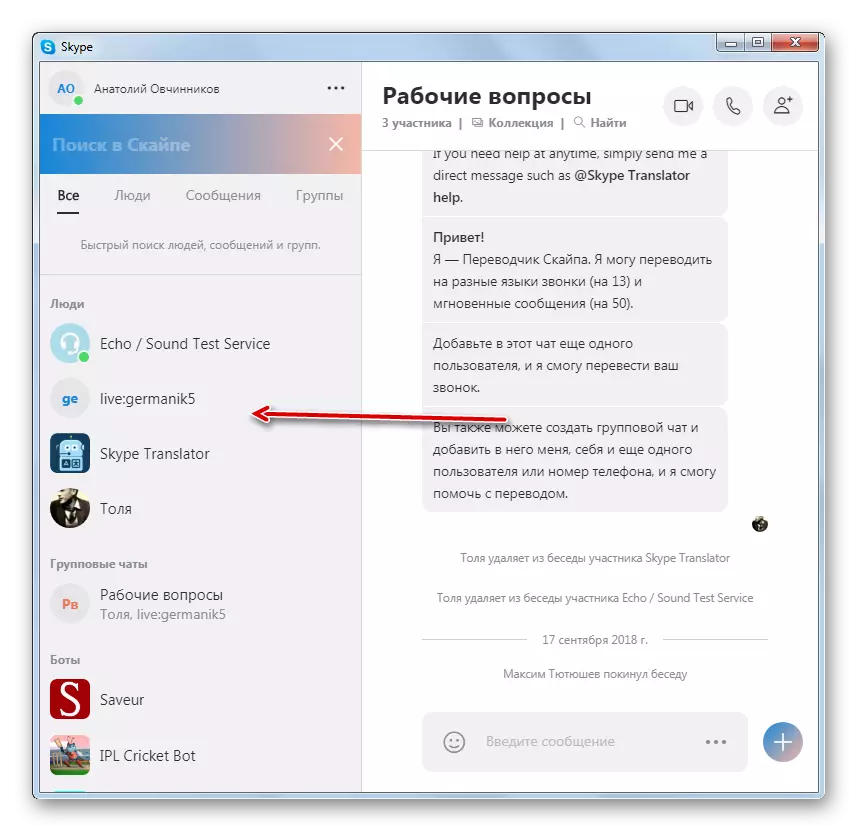
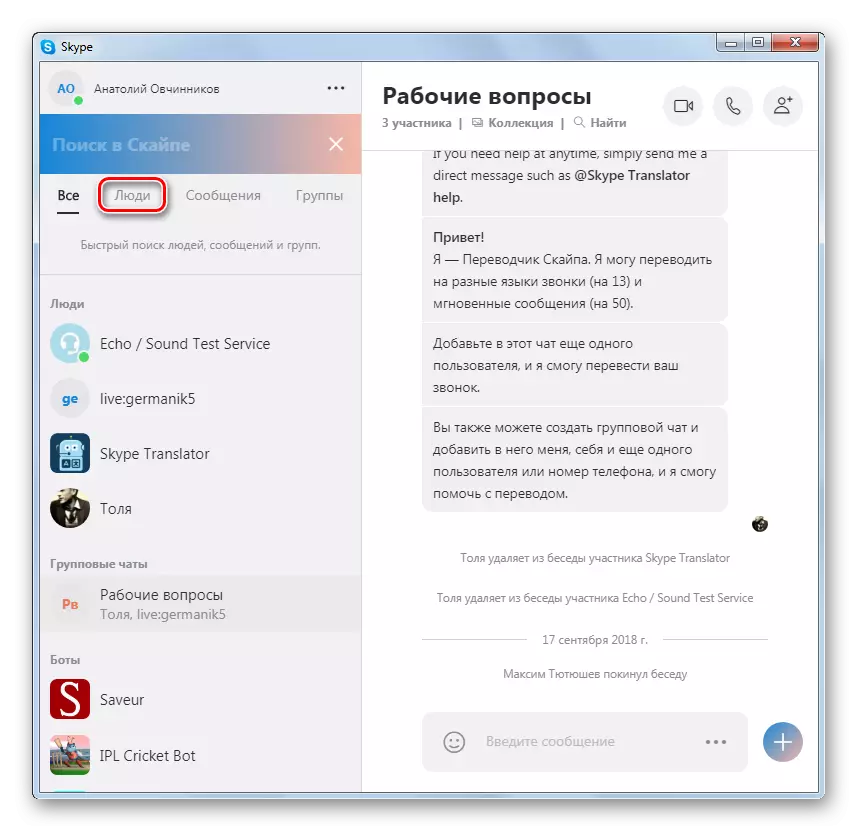
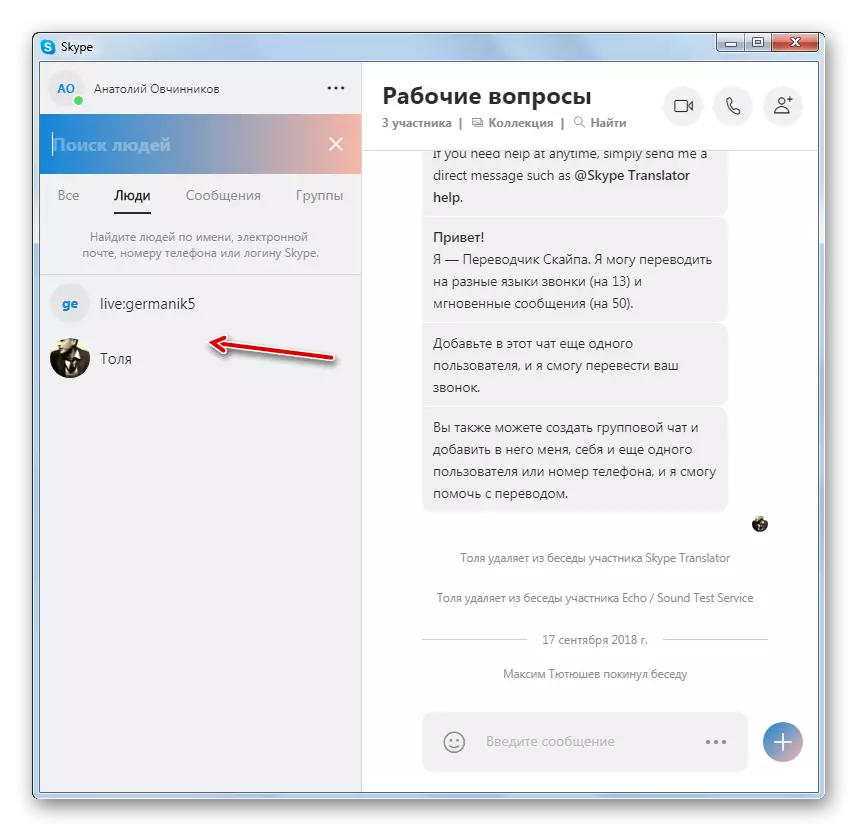
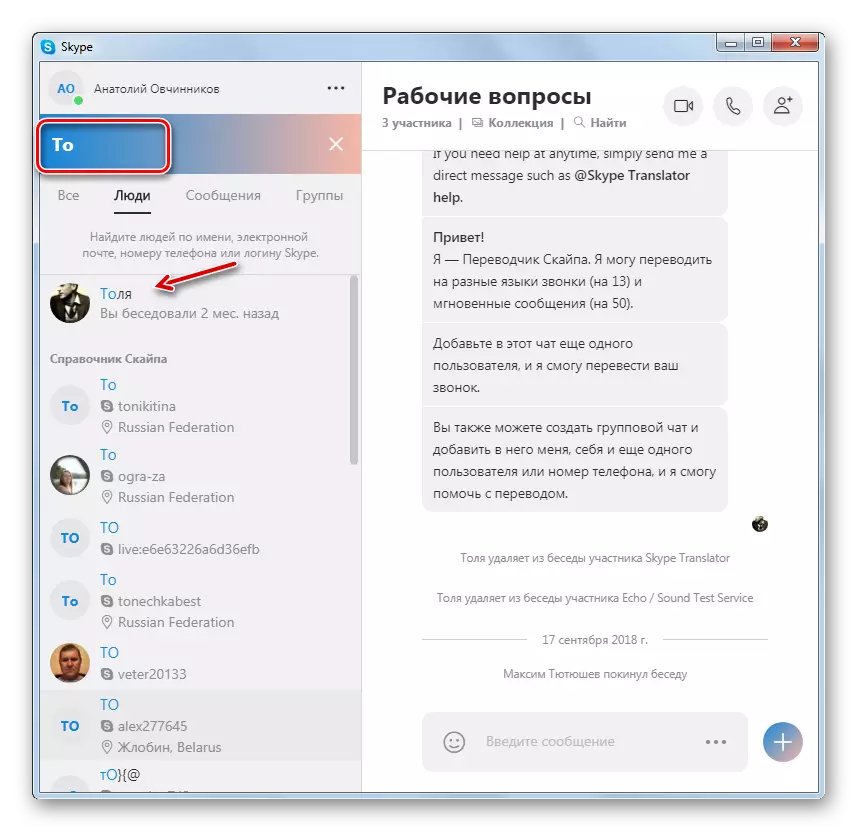
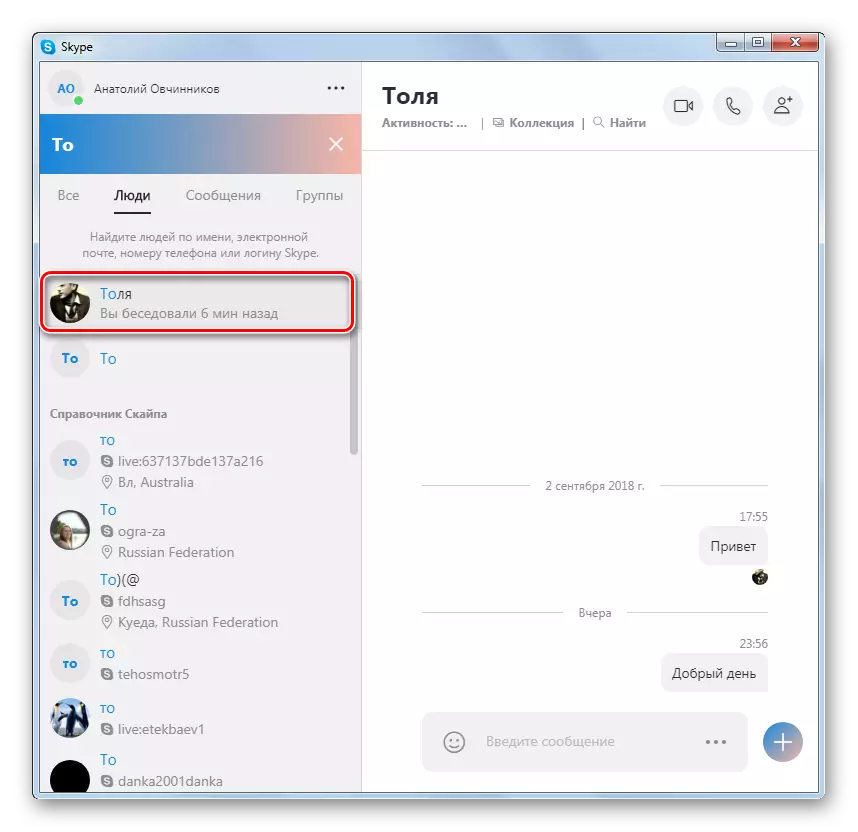
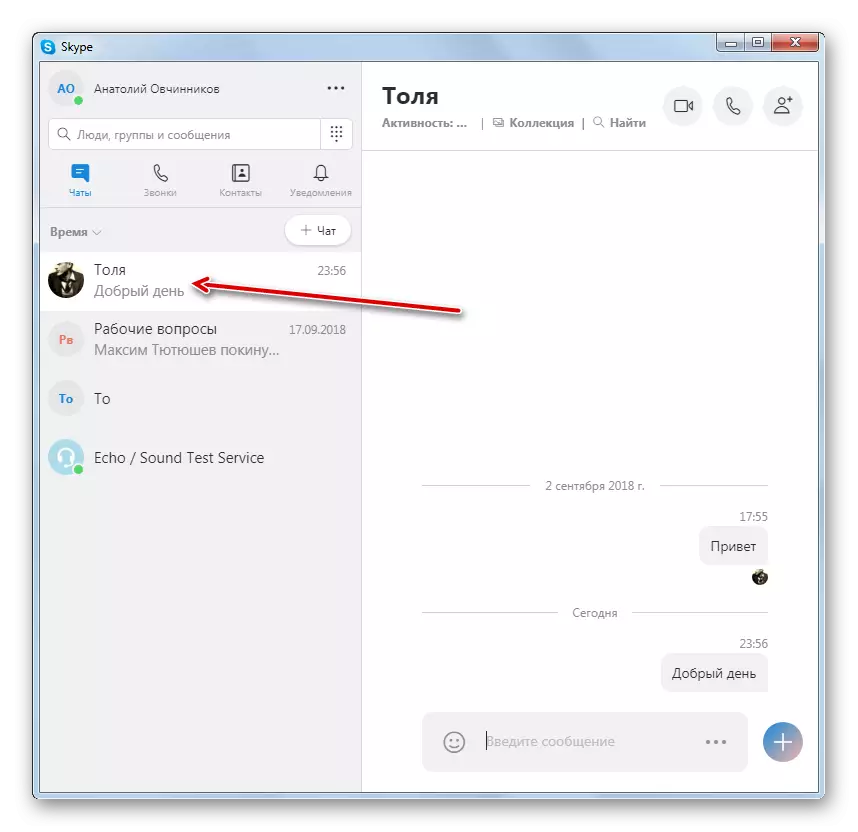
O altă opțiune pentru afișarea datelor de contact ascunse implică următorul algoritm.
- Mergeți din secțiunea "Chat" în secțiunea "Contacte".
- O listă a tuturor datelor de contact se va deschide, inclusiv ordine ascunsă, alfabetică. Pentru a returna contactul ascuns în lista de chat-uri, faceți clic pe el cu PKM.
- După aceasta, acest element va fi returnat în lista de chat-uri.
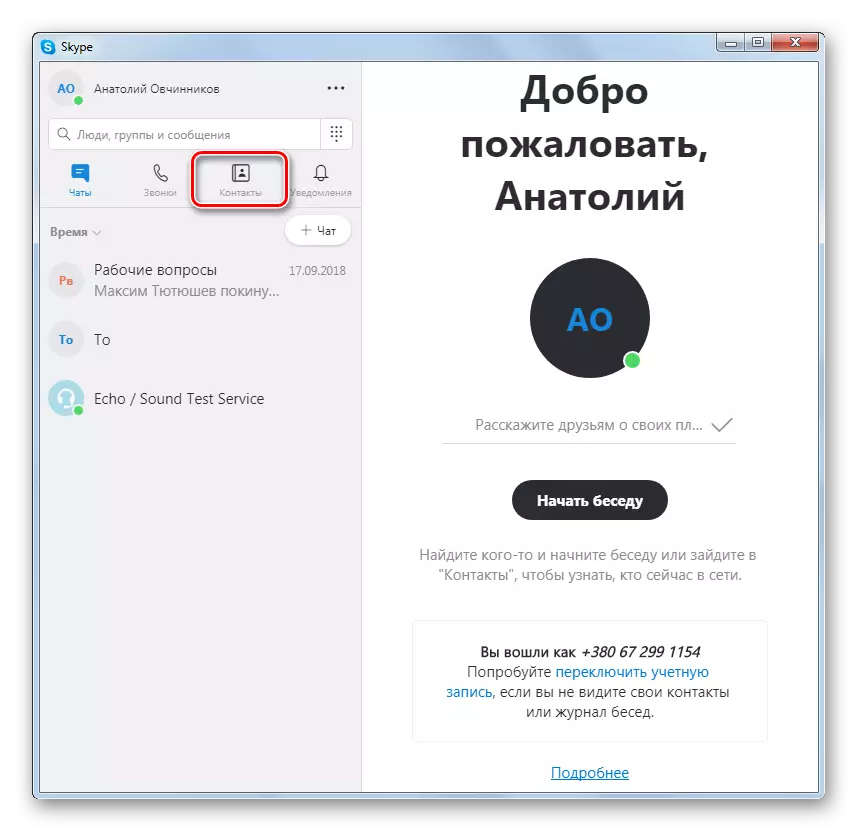
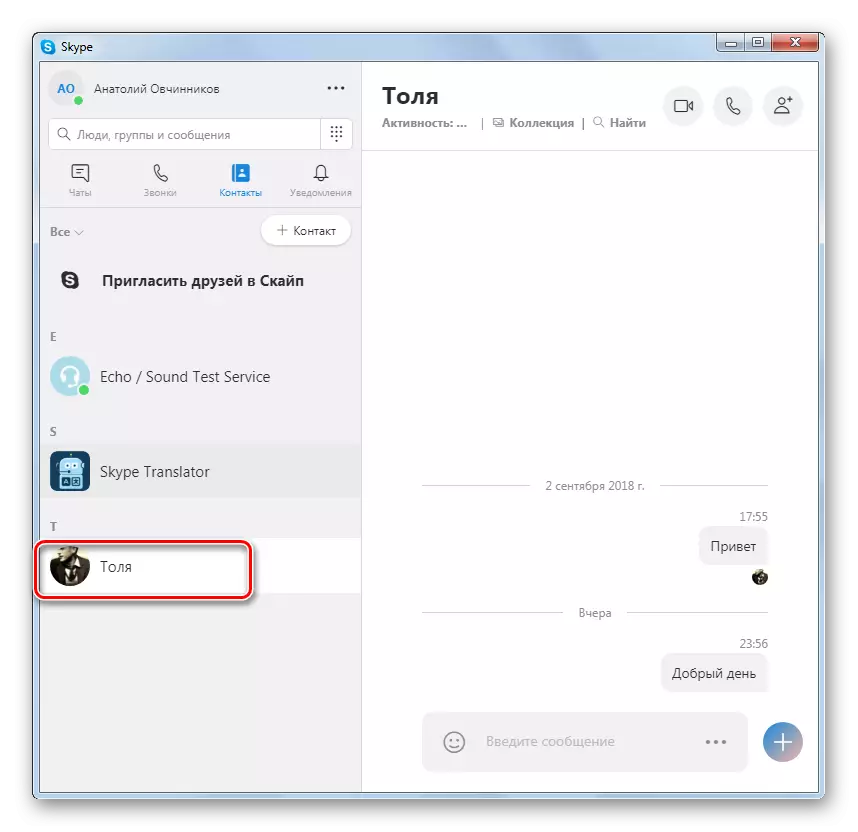
Metoda 2: Restaurarea contactelor de la distanță
Chiar dacă contactele nu au fost doar ascunse, dar îndepărtate complet, atunci există încă posibilitatea recuperării lor. Dar, desigur, o garanție de 100% a succesului nu poate da. Pentru a restabili, trebuie să resetați setările versiunii Desktop Scype, astfel încât datele despre interlocutori să fie redirecționate "de pe server. În acest caz, pentru Skype 8, trebuie să aderați la algoritmul de acțiune, descris în detaliu mai jos.
- În primul rând, dacă Skype funcționează în prezent, trebuie să ieșiți din ea. Pentru a face acest lucru, faceți clic pe butonul stâng al mouse-ului (LKM) de pe pictograma Skype din zona de notificare. În lista afișată, selectați opțiunea "Ieșire Skype".
- După efectuarea ieșirii, introduceți câștigul + R pe tastatură. În fereastra "Execute", introducem o astfel de adresă:
% AppData% \ Microsoft \
După introducerea clicului pe "OK".
- Directorul Microsoft din "Explorer" se va deschide. Căutăm pe dosarul Skype pentru desktop. Vă dau clic pe lkm și alegeți din elementul de listă "Redenumire".
- După aceea, redenumim dosarul la orice opțiune convenabilă, de exemplu, Skype pentru desktop vechi.
- Acum, setările vor fi resetate. Rulați din nou Skype. Un profil nou va fi format automat în dosarul Skype pentru desktop. Și dacă versiunea desktop a programului înainte de a elimina contactele nu au avut timp să se sincronizeze cu serverul, atunci în acest caz, atunci când formați un profil, datele de contact pe care doriți să le restabiliți vor fi încărcate. Dacă elementele restaurate sunt afișate în mod normal, verificați disponibilitatea tuturor celorlalte informații importante. Dacă nu există ceva, este posibil să trageți obiectele corespunzătoare din vechiul dosar de profil "Skype pentru desktop" din noul Skype pentru desktop.

Dacă, după pornirea Skype, contactele de la distanță nu au fost afișate, atunci în acest caz nu se poate face nimic. Au fost îndepărtate permanent. Apoi lăsăm din nou Skype, ștergeți noul dosar "Skype for Desktop" și redenumiți vechiul catalog al profilului, alocându-l numele inițial. Astfel, nu vom restitui detaliile de contact șterse, ci vom restabili setările anterioare.
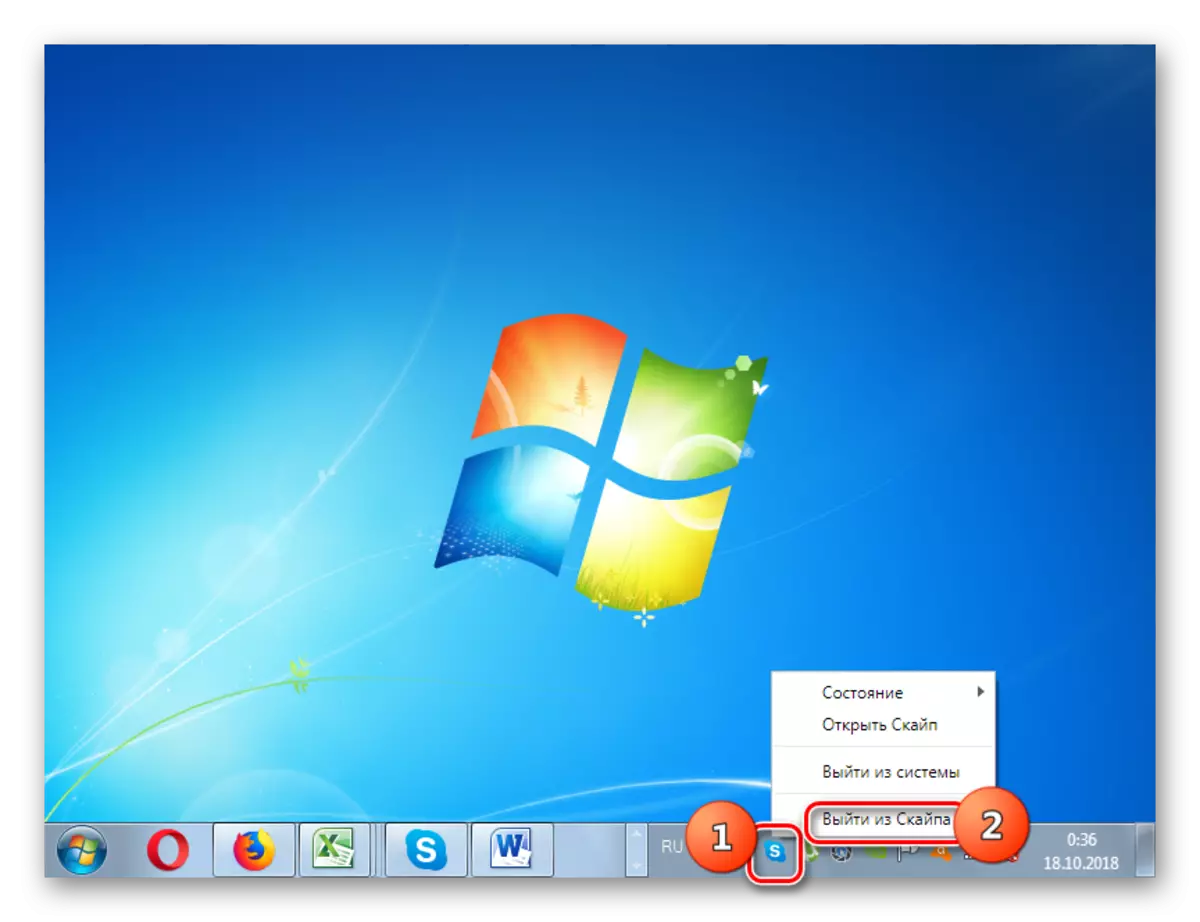
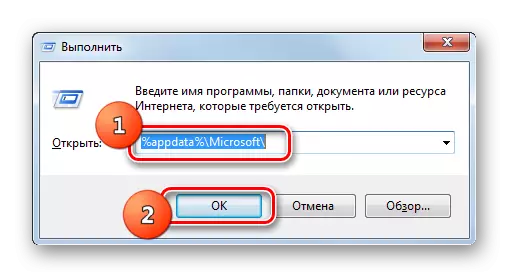
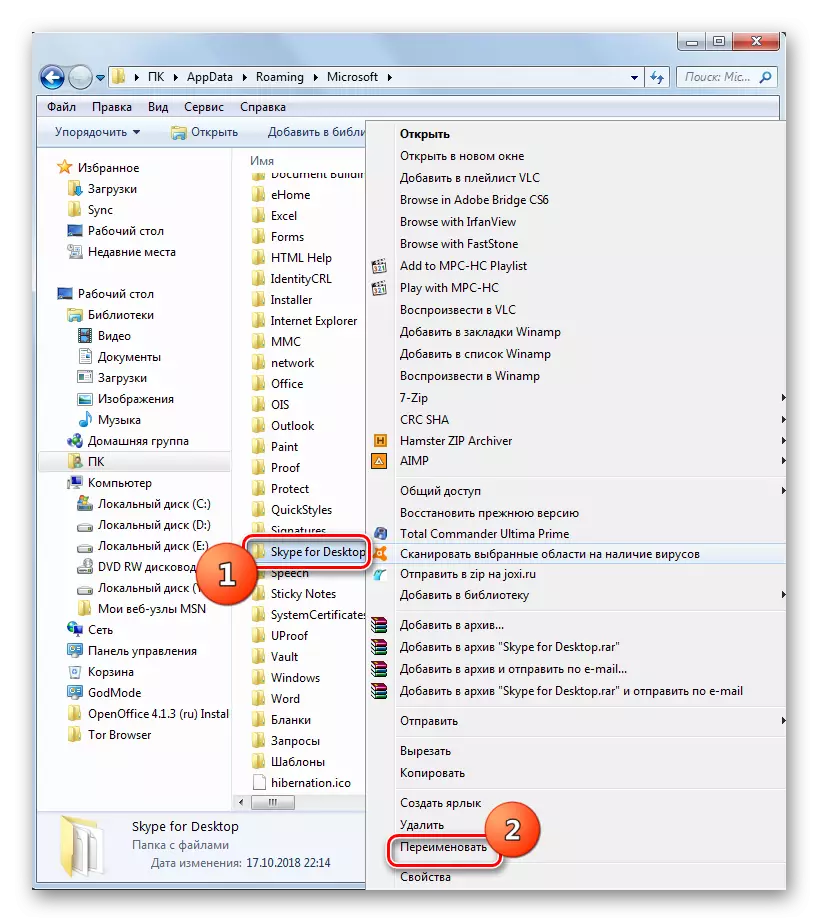
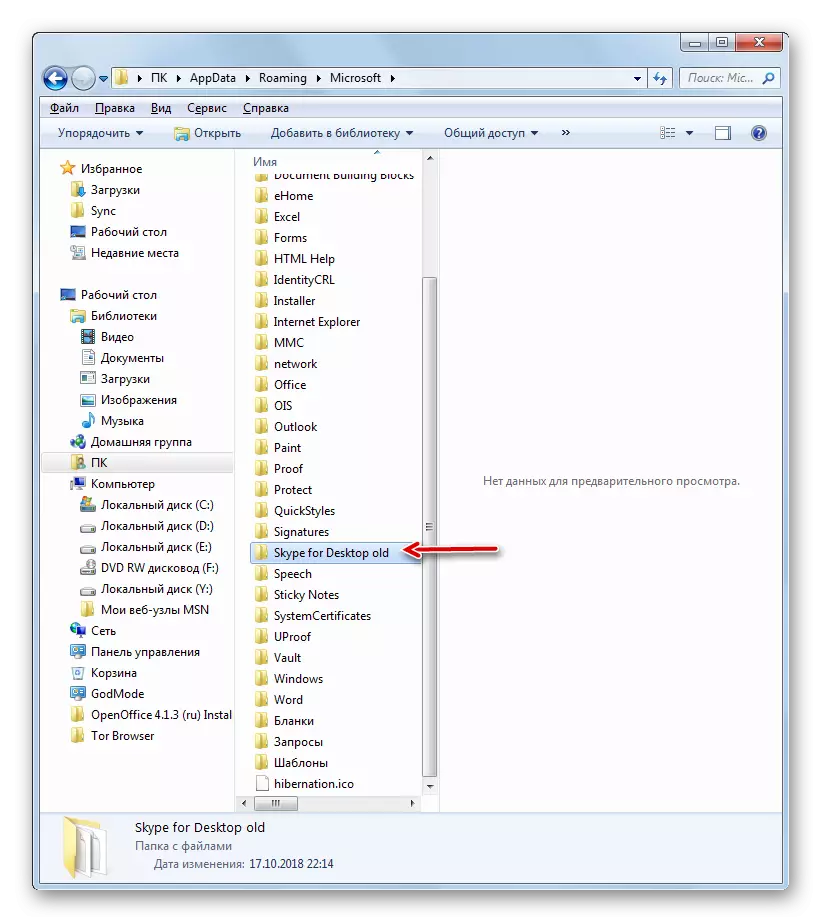
Restaurarea contactelor în Skype 7 și de mai jos
Skype 7 are capacitatea nu numai de a afișa contacte ascunse sau de a restabili, ci și reasigurarea în sine, după crearea de backup. Apoi vom vorbi despre toate aceste situații în detaliu.Metoda 1: Restaurați datele de contact ascunse
Ca și în versiunile mai noi ale programului, contactele Skype 7 pot fi pur și simplu ascunse.
- Pentru a exclude posibilitatea acestui lucru, deschideți secțiunea de meniu "Contacte" și mergeți la elementul "Liste". Dacă nu este instalat parametrul "All", dar de oricare altul, setați parametrul "All" pentru a afișa o listă completă de contacte.
- De asemenea, în aceeași secțiune a meniului, mergeți la subsecțiunea "Ascundeți cei care". Dacă este instalat o marcă de verificare în fața unui punct, apoi scoateți-o.
- Dacă, după aceste manipulări, contactele necesare nu au apărut, ei, într-adevăr, sunt îndepărtați și nu doar ascunși.
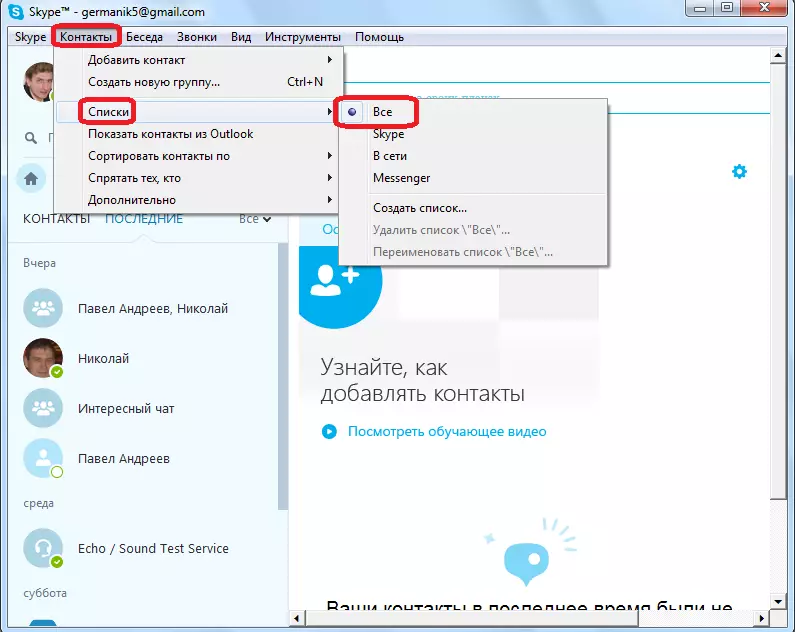

Metoda 2: Mutați folderul Skype
Dacă vă asigurați că contactele au dispărut încă, încercați să le întoarceți. Aceasta vom face cu redenumirea sau mutarea dosarului de date Skype la un alt spațiu pe hard disk. Faptul este că după ce vom deplasa acest dosar, programul va începe să solicite date de pe server și este posibil să vă trageți contactele dacă acestea sunt încă stocate pe server. Dar, dosarul trebuie să mutați sau să redenumiți și să nu ștergeți, deoarece corespondența dvs. este stocată și alte informații valoroase.
- În primul rând, completați complet programul. Pentru a găsi folderul Skype, apelați fereastra "Run" apăsând butonul de pe tastatura Win + R. Introducem interogarea "% AppData%". Faceți clic pe butonul "OK".
- Directorul în care sunt stocate multe aplicații. Căutăm dosarul Skype. Redenumiți-l în orice alt nume sau treceți la un alt loc de hard disk.
- Rulați Skype. Dacă au apărut contactele, atunci depunem datele importante din dosarul Skype redenumit (strămutate) din nou format. Dacă nu există modificări, pur și simplu ștergeți noul director Skype și dosarul redenumit / deplasat sau returnați numele anterior sau mutați-l în locația inițială.
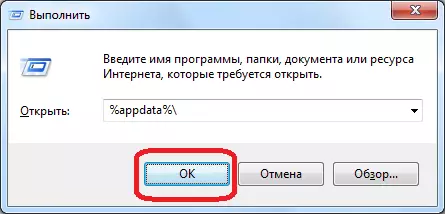
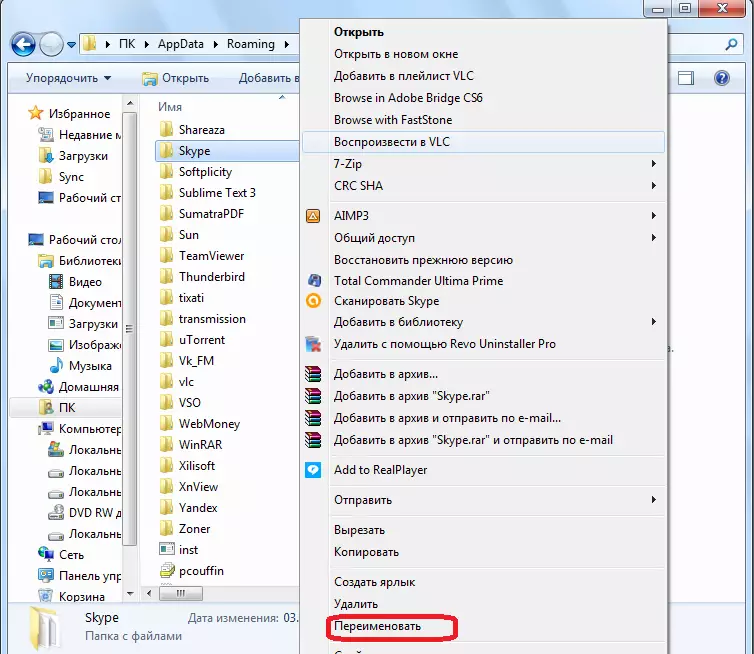
Dacă această metodă nu ajută, puteți contacta și Skype Support. Poate că vor obține să extragă contactele de la bazele lor.
Metoda 3: Backup
Desigur, majoritatea utilizatorilor încep să caute un răspuns, cum să restabilească contactele de la distanță atunci când acestea sunt deja dispărute și trebuie să rezolve problema de mai sus în metodele descrise. Dar, există o oportunitate de a vă forța de riscul de pierdere a contactelor prin efectuarea de backup. În acest caz, chiar dacă contactele dispar, le puteți restabili cu ușurință de la backup.
- Pentru a face o copie de rezervă a contactelor, deschideți elementul de meniu Skype numit "Contacte". Apoi, accesați subsecțiunea "Avansat", unde selectați "Faceți o copie de rezervă a listei de contacte ...".
- După aceea, se deschide o fereastră în care va trebui să determinați unde va fi stocat hard diskul calculatorului o copie de rezervă a contactelor în format VCF. În mod implicit, se numește profilul dvs. După selectarea locului, faceți clic pe butonul "Salvați".
- Deci, copia de rezervă a contactelor este salvată. Acum, chiar dacă din orice motiv, contactele vor fi scoase din Skype, puteți să le restabiliți întotdeauna. Pentru a face acest lucru, mergeți din nou la secțiunea de meniu "Contacte" și în subsecțiunea "Opțional". Dar de data aceasta, alegeți lista de contacte de restaurare din fișierul de rezervă ... ".
- O fereastră se deschide în care trebuie să specificați fișierul de rezervă salvat anterior în format VCF. După selectarea fișierului, faceți clic pe butonul "Deschidere".
- În urma acestei acțiuni, contactele din backup sunt adăugate în contul dvs. Skype.
Singurul lucru important de reținut este că, dacă doriți ca o copie de rezervă a contactelor să fie întotdeauna relevantă, acesta trebuie actualizat după fiecare contact nou adăugat la profilul dvs. Skype.

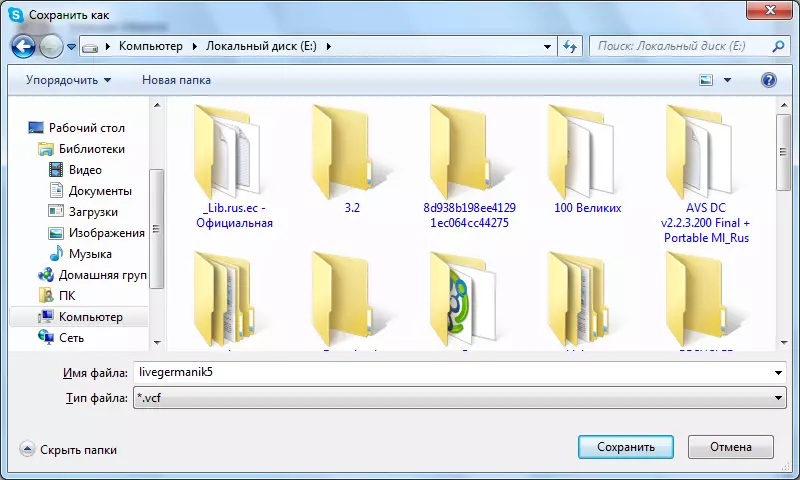
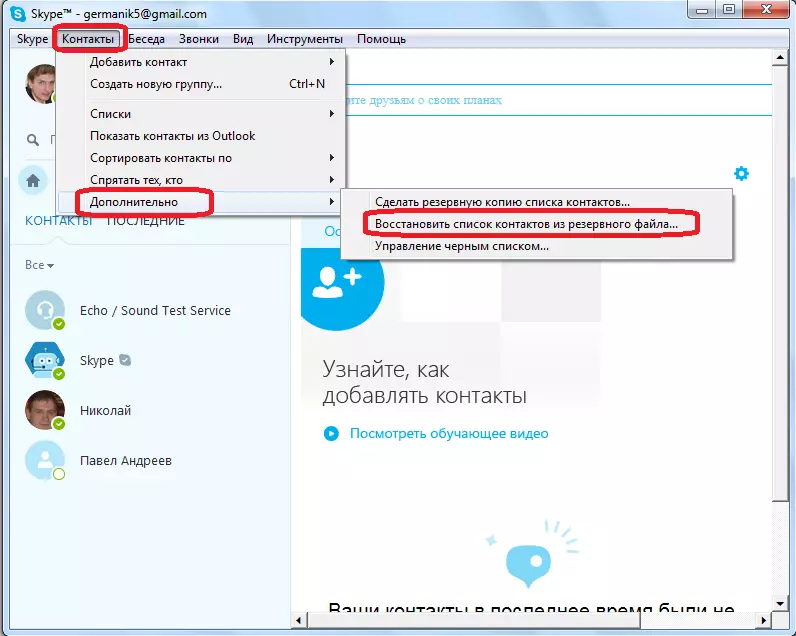
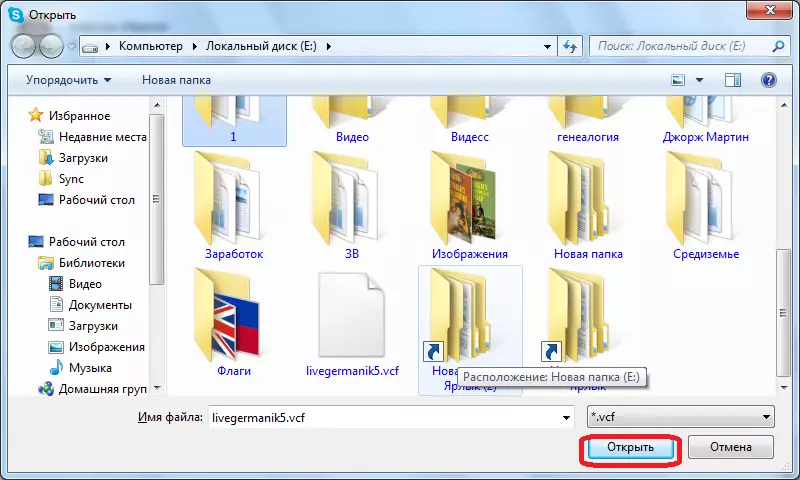
După cum puteți vedea, este mult mai ușor să îl întăriți și să creați o copie de rezervă a contactelor decât mai târziu, în cazul dispariției lor din cont, căutați tot felul de metode de restaurare. În plus, niciuna dintre modurile, în plus față de restaurarea de la o copie de rezervă, nu poate oferi o garanție completă a returnării datelor pierdute. Chiar și legătura cu suportul Skype nu o va garanta.
